httpd - це веб-сервер apache у дистрибутивах на базі Red Hat, тоді як він називається apache у дистрибутивах Debian. Це залежить від ОС, яку ви використовуєте. Наприклад, в RHEL 6.2, це називається httpd, і в Ubuntu, це називається apache2.
У Fedora Linux пакет httpd надає програму веб-сервера Apache.
Що ми покриємо
У цьому посібнику ми побачимо, як встановити веб-сервер Apache з вихідного файлу, а також зі сховища Fedora.
Рекомендуємо спочатку прочитати цю публікацію, а потім застосувати її до своєї системи. Це забезпечить правильну настройку веб-сервера apache.
Передумови
- Встановлена операційна система Fedora
- Обліковий запис користувача з кореневим доступом
- Підключення до Інтернету для завантаження різних файлів.
Спосіб 1. Встановлення з вихідного коду
Крок 1. Відкрийте веб-браузер і перейдіть на сторінку завантаження apache. На момент написання цієї статті остання та стабільна версія доступна для Сервер HTTP Apache (httpd) дорівнює 2.4.46. Завантажте файл, як показано нижче:
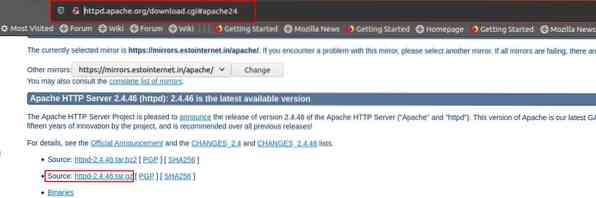
Іншим способом отримати файл є використання команди wget. Відкрийте термінал і запустіть таку команду:
# wget https: // дзеркала.estointernet.у / apache // httpd / httpd-2.4.46.дьоготь.gzЦе показано нижче:
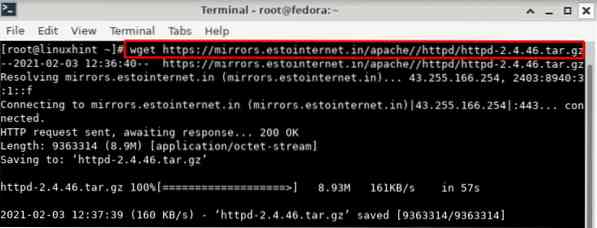
Перевага використання вихідного коду полягає в тому, що ви завжди отримуєте останню доступну версію програмного забезпечення.
Крок 2. Отримавши вихідний файл, ми можемо розпочати з команд 'gzip' та 'tar' для вилучення файлу. Точна назва файлу залежить від доступної версії, яку ви завантажили. У нашому випадку це так httpd-2.4.46.дьоготь.gz.
# gzip -d httpd-2.4.46.дьоготь.gz

Після запуску наведеної вище команди ви зможете побачити витягнуту папку, як тут:
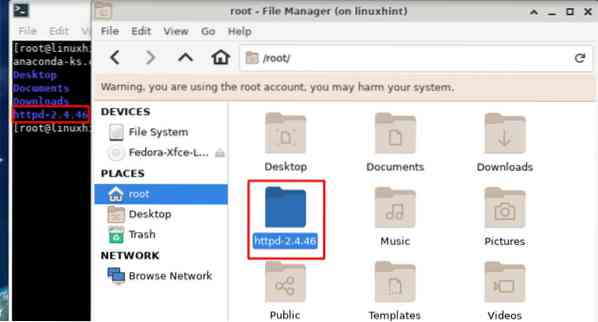
Крок 3. Тепер перейдіть до вилученого каталогу за допомогою команди:
# cd httpd-2.4.46Крок 4. Тепер нам потрібно запустити налаштувати сценарій для налаштування apache. Це доступно всередині кореневого каталогу apache, тобто.e., поточний каталог. Але перед запуском цього сценарію переконайтеся, куди ви хочете встановити apache.
Ви можете встановити сервер apache у місце за замовчуванням. Для цього вам потрібно просто запустити сценарій:
# ./ налаштуватиЯкщо ви хочете встановити apache в каталог, відмінний від типового, використовуйте такий синтаксис:
# ./ configure --prefix = / path / of / installationВсередині '-prefix =' введіть шлях встановлення. У нашому випадку ми встановимо apache всередині / opt / httpd каталог. Для цього дотримуйтесь інструкцій нижче:
1. Створіть каталог всередині / opt, як показано нижче:
# mkdir / opt / httpd2. Запустіть сценарій, як показано нижче:
# ./ configure --prefix = / opt / httpdСценарій налаштування займе деякий час для запуску та перевірки функцій вашої системи. Він також підготує файли Makefiles для компіляції веб-сервера apache.
Зверніть увагу на кілька помилок під час запуску ./ налаштувати скрипт:
1. Ви можете отримати таку помилку “configure: error: APR not found”:
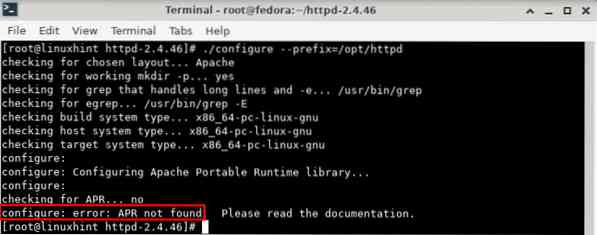
Щоб виправити цю помилку, потрібно завантажити apr- *.дьоготь.gz звідси.
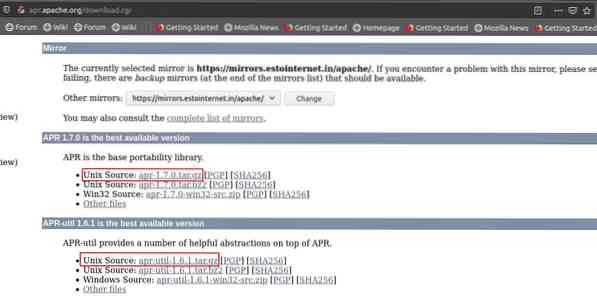
Тепер витягніть цей каталог всередині каталогу 'srclib', який доступний у папці розповсюдження apache httpd. Щоб витягти файл, використовуйте команду:
# tar xvf apr-util-1.6.1.дьоготь.gz# tar xvf apr-1.7.0.дьоготь.gz
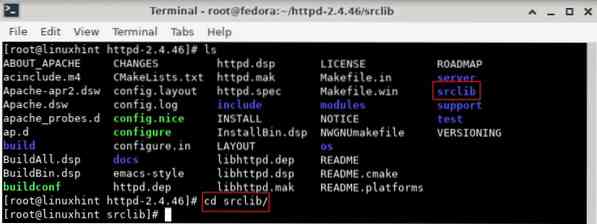
Тепер перейменуйте ці файли, видаливши номер версії, як тут:
# mv apr-util-1.6.1 квіт# mv apr-1.7.0 квіт
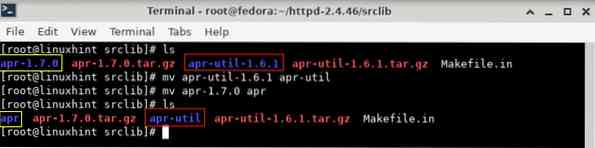
2. Якщо помилка “configure: error: pcre-config для libpcre не знайдено.Тоді вам просто потрібно встановити пакет розробки PCRE, як показано нижче:
# dnf встановити pcre-devel -yТепер продовжуйте запускати скрипт налаштування, як і раніше. Нарешті він надрукував би резюме, як показано тут:
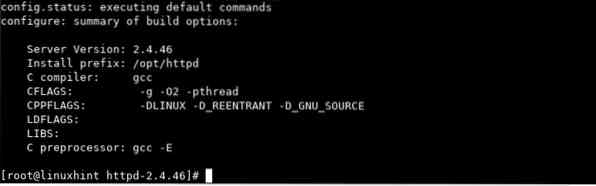
Крок 5. Щоб побудувати кілька компонентів, що містять веб-сервер Apache, використовуйте таку команду:
# зробитиДля запуску цієї команди може знадобитися значний час, оскільки вона скомпілює базову конфігурацію. Це багато в чому залежить від апаратного забезпечення системи, а також від кількості ввімкнених модулів.
Якщо ви отримуєте повідомлення про помилку на кшталт «фатальна помилка: expat.h: Немає такого файлу або каталогу ”, вам потрібно буде завантажити експат звідси. Тепер витягніть файл у якийсь каталог. Ми використовуємо / opt / httpd для вилучення.
# tar xvjf expat-2.2.10.дьоготь.bz2 -C / opt / httpdТепер перейдіть до вилученого каталогу та виконайте наступну команду по черзі, щоб налаштувати expat:
# cd / opt / httpd / expat-2.2.10# ./ налаштувати
# зробити
# make install
Тепер знову запустіть скрипт налаштування, вказавши шлях встановлення емігранта:
# ./ configure --prefix = / opt / httpd --with-expat = / opt / httpd / expat-2.2.1Крок 5. Після завершення команди make ми готові встановити пакети. Виконайте команду:
# make installКрок 6. Для налаштування сервера Apache використовуйте httpd.conf, що знаходиться всередині:
# nano PREFIX / conf / httpd.конфДе PREFIX - шлях встановлення apache. У нашому випадку це / opt / httpd /, тому ми використовуємо:
# nano / opt / httpd / conf / httpd.конфУсередині цього файлу змініть директиву ServerName на IP-адресу вашої системи.
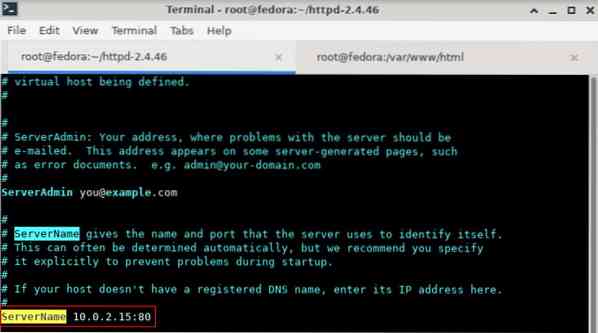
Крок 7. Тепер apache готовий до використання; нам потрібно лише запустити службу з каталогу, де вона встановлена. Для e.g., якщо ви встановили apache всередині / opt / httpd, виконайте команду:
# / opt / httpd / bin / apachectl -k start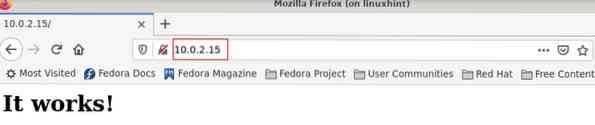
Спосіб 2. Встановлення із сховища Fedora
Встановити Apache httpd зі сховища Fedora досить просто; просто виконайте наступні кроки:
Крок 1. Відкрийте термінал (ctrl + alt + f2) з користувачем root або принаймні з правами суперкористувача.
Крок 2. Тепер використовуйте таку команду, щоб встановити apache:
# dnf встановити httpdКрок 3. Запустіть і перевірте стан служби apache за допомогою команди:
# systemctl start httpd.обслуговування# systemctl статус httpd.обслуговування
Він повинен відображати статус роботи
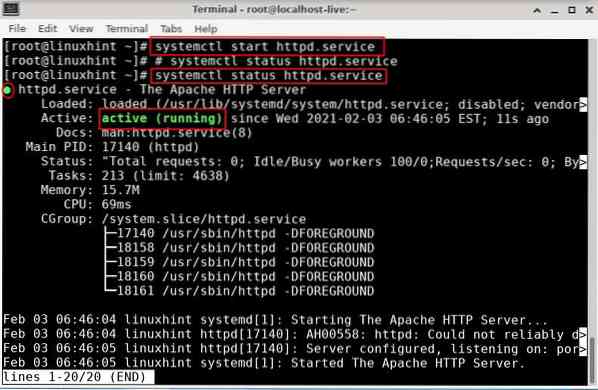
Крок 4. Відкрийте веб-браузер і введіть IP системи. На ній буде показано таку сторінку:
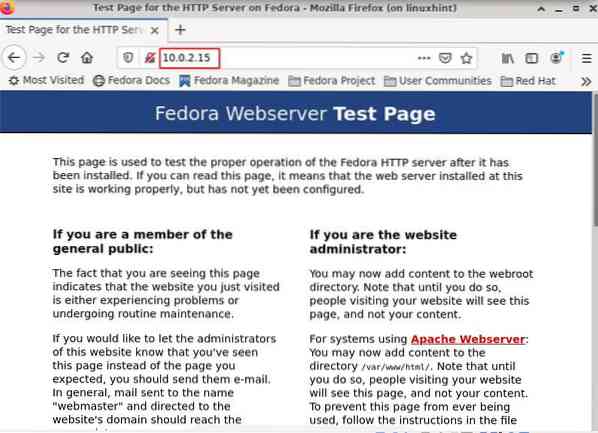
Висновок
Вітаємо! Ви успішно налаштували веб-сервер Apache. У цьому посібнику ми дізналися, як встановити apache з вихідного файлу та сховища Fedora.
 Phenquestions
Phenquestions


